2023-07-09 286
具体步骤如下:
1、打开OneNote,打开需要设置密码的笔记;
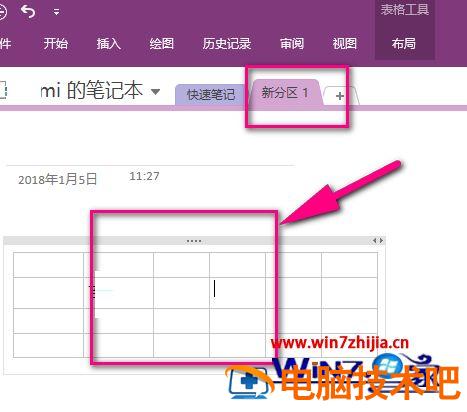
2、点击上方【审阅】,找到下方【密码】;
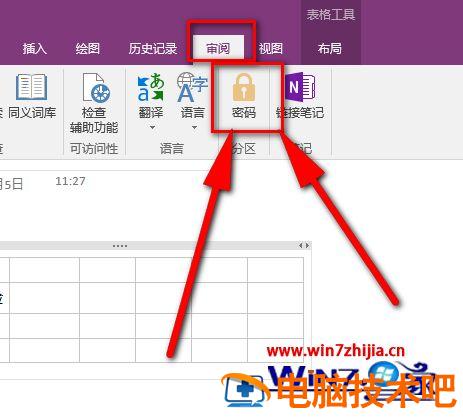
3、点击之后,OneNote界面的右侧就会有一个设置密码的选项,可以选择当前分区的密码设置,也可以选择所有分区的密码设置;
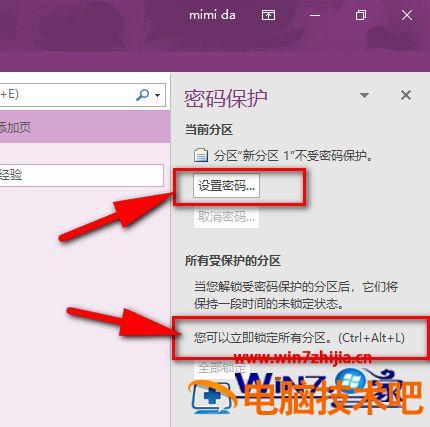
4、输入两次相同密码之后,OneNote笔记就添加上密码了,退出OneNote之后就会锁定;
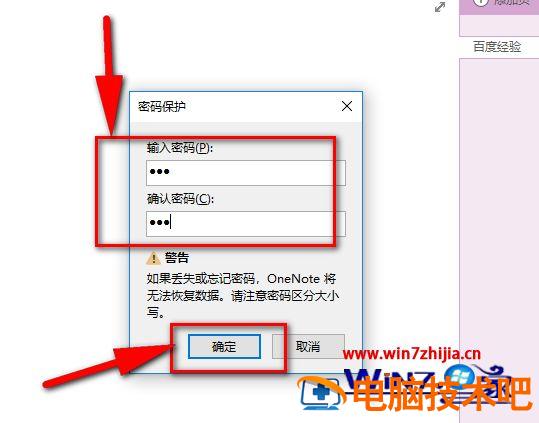
5、再次打开笔记就会提示受密码保护,按下回车输入正确密码就可解锁笔记。
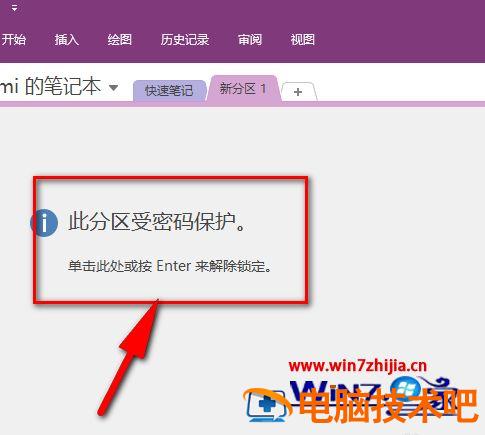
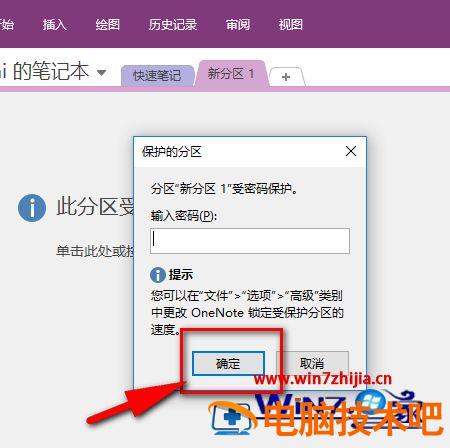
上述就是OneNote如何给笔记本设置密码的详细步骤,有需要的用户们可以按照上面的方法步骤来进行解决吧,希望帮助到大家。
原文链接:https://000nw.com/7289.html
=========================================
https://000nw.com/ 为 “电脑技术吧” 唯一官方服务平台,请勿相信其他任何渠道。
系统教程 2023-07-23
电脑技术 2023-07-23
应用技巧 2023-07-23
系统教程 2023-07-23
系统教程 2023-07-23
软件办公 2023-07-11
软件办公 2023-07-11
软件办公 2023-07-12
软件办公 2023-07-12
软件办公 2023-07-12
扫码二维码
获取最新动态
